【运维实战】利用tar -g 实现简单全量备份和增量备份(带演示)
备份产生
全量备份指完全备份,增量备份指针对上次至今的修改进行备份。linux提供tar -g可实现备份功能。
第一次运行 tar -g 备份存放目录/snapshot -czvf 备份存放目录/备份文件名称 被备份目录
来进行全量备份。之后再执行该命令,将进行增量备份。增量备份针对目录修改进行对修改的备份。
由于每次备份,不管是全量备份还是增量备份,都会生成备份文件,如果文件重名,将进行覆盖,从而导致历史备份丢失(例如第一次备份的全量备份丢失,则后面进行的是增量备份,就几乎是无效备份)。
因而一定要记住之后的执行,要将 备份文件名称 换一个名字!
备份恢复
一般说来,加持 -czvf 参数我们习惯生成.tar.gz文件。
解压利用参数 -zxvf .
运行 tar -zxvf 备份存放目录/备份文件名称 (恢复备份目录)进行备份的恢复。
需要注意恢复顺序,应从全量备份恢复,后逐步按照备份先后时间进行文件的恢复。这样才能保证最终的结果是按照时间顺序变化的。
过程演示
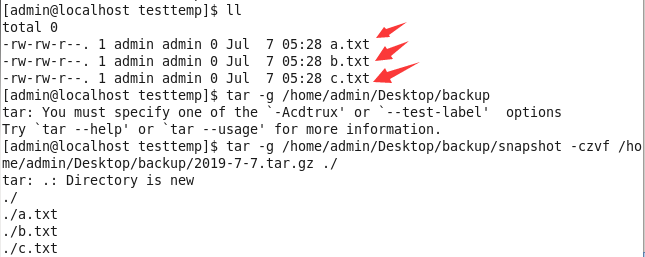
上图,检查了目录内文件,并执行了全量备份。

切换到备份目录内,目录内有snapshot(快照)文件和生成的全量备份文件。

为了便于区分,将全量备份文件名加入full关键字,提高辨识性。

在a.txt的里面加入一些内容(原来没有内容,此处用sh执行该文件输出表示给空文件内添加了内容)。同时在目录内新建了d.txt。
随后再执行备份操作,可以看到,此时执行备份的内容只有被修改过的a和新增的d文件。

现在,备份目录下出现了增量备份文件add。
下面恢复备份。

删除被备份目录下所有文件。
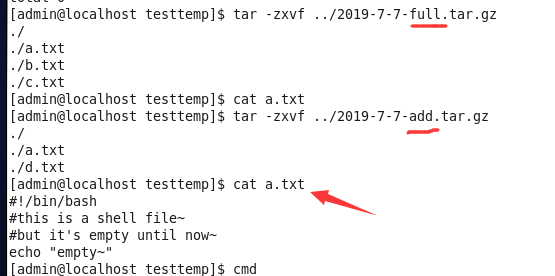
先恢复full,再恢复add,观察一下a,有内容!说明恢复完没问题~

重新删掉。再模拟恢复。这次先恢复add,再恢复full,发现a内没内容(说明full内的最原始a覆盖了最后一次编辑的a)。
至此,证明了恢复备份需要按照前述顺序,否则会出现异常。



 浙公网安备 33010602011771号
浙公网安备 33010602011771号